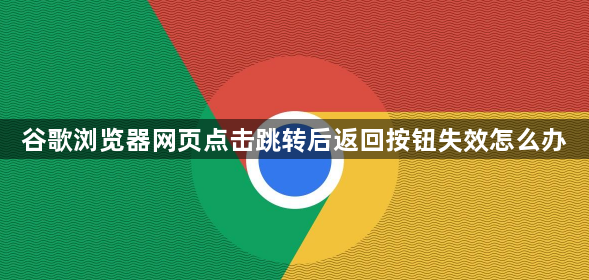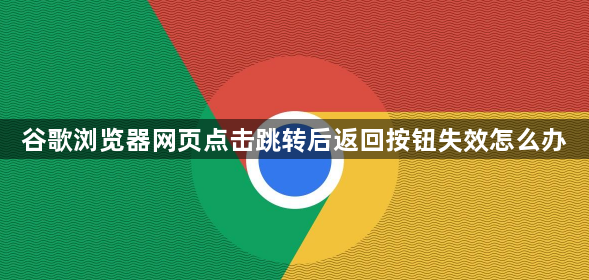
以下是关于谷歌浏览器网页点击跳转后返回按钮失效怎么办的内容:
1. 检查链接地址:右键点击无效链接,选择“复制链接地址”,在地址栏粘贴并手动按回车。若仍无法打开,说明链接本身已失效或格式错误(如缺少`http://`)。
2. 禁用冲突插件:进入扩展程序管理页面(点击右上角拼图图标),逐个禁用广告拦截、脚本修改类插件,测试链接是否恢复。部分插件可能拦截重定向或修改页面代码导致点击失效。
3. 清除缓存和Cookie:按`Ctrl+Shift+Del`,选择“缓存图像和文件”及“网站数据”,点击“清除”。删除过期或损坏的临时文件,避免因数据冲突导致链接无法响应。
4. 关闭无痕模式:无痕窗口可能限制第三方Cookie或存储功能。若链接依赖本地缓存(如某些下载按钮),切换至普通窗口再尝试点击。
5. 检查网络连接稳定性:按`Ctrl+Shift+Esc`打开任务管理器,查看网络占用情况。若上传/下载带宽饱和(如正在下载文件),关闭其他占用网络的应用后再测试链接。
6. 强制刷新页面:按`Ctrl+F5`(Windows)或`Cmd+Shift+R`(Mac)强制重新加载页面。解决因缓存导致的JavaScript执行错误问题,恢复链接交互功能。
7. 启用JavaScript支持:进入设置,隐私和安全,网站设置,点击“JavaScript”,选择“允许”。部分链接依赖脚本触发跳转,禁用会导致点击无反应。
8. 检查鼠标按键功能:尝试使用鼠标左键点击链接,避免误用右键或滚轮点击。若外接鼠标存在按键故障,可拔掉设备后测试触控板操作是否正常。
9. 修复损坏的用户配置文件:复制重要书签和设置后,点击右上角头像,添加新用户,对比新旧配置文件的链接响应差异。若新profile正常,说明原配置损坏需迁移数据。
10. 重置浏览器设置:进入设置,高级,恢复默认设置,勾选“保留书签和密码”。修复因设置异常导致的页面脚本执行问题,但会关闭所有插件和自定义选项。
11. 测试其他浏览器兼容性:在Firefox或Edge中打开同一链接。若其他浏览器正常,说明问题仅限Chrome(如版本兼容性),需更新或回退浏览器版本。
12. 检查系统日期和时间:部分加密链接(如银行登录)会验证系统时间。若日期错误(如设置为1970年),可能导致SSL验证失败,无法点击跳转。